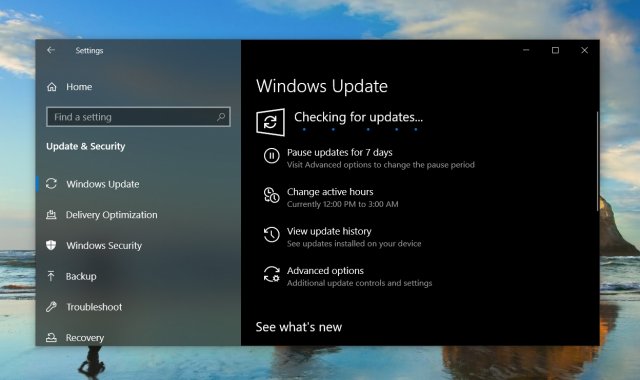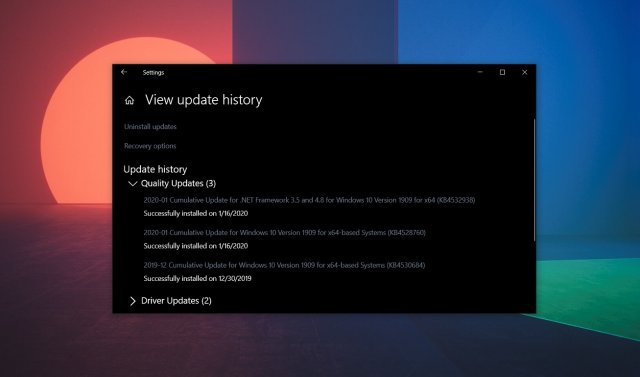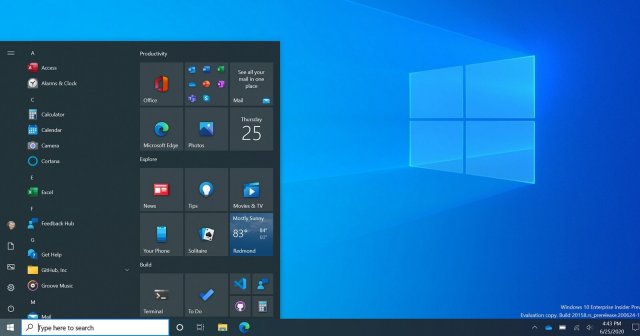Windows 10 April 2018 Update: Почему у некоторых пользователей не загружается рабочий стол и как это исправить
- Категория: Windows 10
- Дата: 1 января 2021 г. в 00:00
- Просмотров: 55
Привет, друзья! Вы обновились до Windows 10 April 2018 Update и столкнулись с черным экраном вместо привычного рабочего стола? Не паникуйте! Вы не одиноки. По сообщениям, около 1270 пользователей столкнулись с этой неприятной проблемой. В этой статье мы разберемся, что вызывает этот сбой и предложим несколько решений, чтобы вернуть ваш компьютер к жизни.
Что случилось и почему это важно?
Обновления – это, конечно, здорово. Но иногда что-то идет не так. В случае с April 2018 Update, некоторые пользователи обнаружили, что после установки обновления рабочий стол просто не загружается. Представьте: вы включаете компьютер, ждете, и… ничего. Черный экран и курсор – вот и все, что вы видите. Это, мягко говоря, раздражает, особенно если вам нужно срочно работать или просто развлечься.
Проблема в том, что без доступа к рабочему столу вы не можете запустить программы, получить доступ к файлам и вообще использовать компьютер в привычном режиме. Это как если бы у вас была машина, но вы не могли вставить ключ в зажигание.
Возможные причины проблемы
Почему же это происходит? Точной причины никто не знает, но есть несколько вероятных виновников:
- Проблемы с драйверами видеокарты: Это самый распространенный случай. Старые или несовместимые драйверы могут конфликтовать с новой версией Windows.
- Конфликты программного обеспечения: Некоторые установленные программы, особенно те, которые глубоко интегрированы в систему, могут вызывать проблемы после обновления.
- Поврежденные системные файлы: В процессе обновления что-то могло пойти не так, и системные файлы могли повредиться.
- Проблемы с профилем пользователя: Иногда проблема кроется в поврежденном профиле пользователя Windows.
Что делать? Решения для возвращения рабочего стола
Не отчаивайтесь! Есть несколько способов вернуть ваш рабочий стол к жизни. Вот пошаговые инструкции:
1. Перезагрузка проводника (explorer.exe)
Это самый простой и быстрый способ.
- Нажмите Ctrl + Shift + Esc, чтобы открыть Диспетчер задач.
- Если видите только упрощенный вид, нажмите "Подробнее".
- Перейдите на вкладку "Подробности".
- Найдите процесс explorer.exe.
- Нажмите правой кнопкой мыши и выберите "Завершить задачу".
- В Диспетчере задач выберите "Файл" -> "Запустить новую задачу".
- Введите explorer.exe и нажмите Enter.
Возможно, это решит проблему.
2. Загрузка в безопасном режиме
Безопасный режим запускает Windows с минимальным набором драйверов и служб. Это поможет определить, является ли причиной проблемы стороннее программное обеспечение или драйвер.
- Перезагрузите компьютер.
- Во время перезагрузки (до появления логотипа Windows) нажмите клавишу F8 или Shift + F8 несколько раз. (На некоторых компьютерах может потребоваться другая клавиша, например, Esc, F2, F12 или Delete. Посмотрите инструкцию к вашей материнской плате или ноутбуку.)
- В появившемся меню выберите "Безопасный режим" или "Безопасный режим с поддержкой сети".
Если рабочий стол загрузился в безопасном режиме, значит, проблема связана с драйвером или программой. Переходите к следующим шагам.
3. Обновление драйверов видеокарты
Как мы уже говорили, это одна из самых распространенных причин.
- В безопасном режиме нажмите Win + X и выберите "Диспетчер устройств".
- Разверните категорию "Видеоадаптеры".
- Нажмите правой кнопкой мыши на вашу видеокарту и выберите "Обновить драйвер".
- Выберите "Автоматический поиск драйверов".
- Если Windows не найдет драйвер, попробуйте найти и скачать последнюю версию с сайта производителя вашей видеокарты (Nvidia, AMD, Intel).
После обновления драйвера перезагрузите компьютер в обычном режиме.
4. Откат драйверов видеокарты
Если проблема появилась после обновления драйверов, попробуйте откатить их к предыдущей версии.
- В Диспетчере устройств нажмите правой кнопкой мыши на видеокарту и выберите "Свойства".
- Перейдите на вкладку "Драйвер".
- Нажмите кнопку "Откатить". (Если кнопка неактивна, значит, предыдущая версия драйвера не сохранена.)
- Следуйте инструкциям на экране.
5. Проверка системных файлов
Поврежденные системные файлы могут вызывать самые разные проблемы.
- В безопасном режиме нажмите Win + X и выберите "Командная строка (администратор)" или "PowerShell (администратор)".
- Введите команду sfc /scannow и нажмите Enter.
Эта команда проверит и восстановит поврежденные системные файлы. Это может занять некоторое время.
6. Создание нового профиля пользователя
Если проблема связана с поврежденным профилем пользователя, попробуйте создать новый профиль.
- В безопасном режиме нажмите Win + X и выберите "Командная строка (администратор)" или "PowerShell (администратор)".
- Введите команду net user "NewUsername" "NewPassword" /add (замените "NewUsername" и "NewPassword" на желаемые имя пользователя и пароль).
- Введите команду net localgroup administrators "NewUsername" /add (замените "NewUsername" на имя пользователя, которое вы создали).
Перезагрузите компьютер и войдите в систему под новым пользователем. Если рабочий стол загрузился, перенесите свои файлы из старого профиля в новый.
7. Восстановление системы
Если ничто не помогает, попробуйте восстановить систему до предыдущего состояния.
- В безопасном режиме нажмите Win + R, введите rstrui.exe и нажмите Enter.
- Выберите точку восстановления, созданную до появления проблемы.
- Следуйте инструкциям на экране.
Внимание! Восстановление системы может удалить программы и драйверы, установленные после выбранной точки восстановления.
Что делать, если ничего не помогло?
Если вы перепробовали все вышеперечисленные способы, но проблема не решена, возможно, потребуется переустановка Windows. Это крайняя мера, но иногда она неизбежна.
Мнение редакции MSReview:
Мы понимаем, насколько неприятно столкнуться с подобной проблемой после обновления. Важно помнить, что обновления не всегда проходят гладко, и иногда требуется немного усилий, чтобы все заработало как надо. Не паникуйте, следуйте нашим инструкциям, и мы уверены, что вы сможете вернуть свой рабочий стол к жизни. Если же ничего не помогает, не стесняйтесь обращаться в службу поддержки Microsoft или к специалистам по ремонту компьютеров. Главное – не опускать руки!
Заключение
Проблемы с загрузкой рабочего стола после обновления Windows 10 April 2018 Update – это неприятный, но решаемый вопрос. Следуйте нашим инструкциям, и вы сможете быстро и легко вернуть свой компьютер в рабочее состояние. Помните, что терпение и внимательность – ваши лучшие союзники в решении технических проблем.
А вы сталкивались с этой проблемой? Поделитесь своими решениями в комментариях!
- Комментарии